win10系统越性能模式,开启之后可以提升系统运行速度,帮助到大家更好使用电脑。对于电脑性能不好的用户来说,此功能很有用处,但是win10在哪里解锁开启卓越性能模式?关于这个疑
win10系统越性能模式,开启之后可以提升系统运行速度,帮助到大家更好使用电脑。对于电脑性能不好的用户来说,此功能很有用处,但是win10在哪里解锁开启卓越性能模式?关于这个疑问,今天分享win10解锁开启卓越性能模式的图文步骤。
推荐:win10旗舰版镜像
1、首先打开开始菜单,找到“Windows Powershell”选项后,右键选择“以管理员身份运行”。
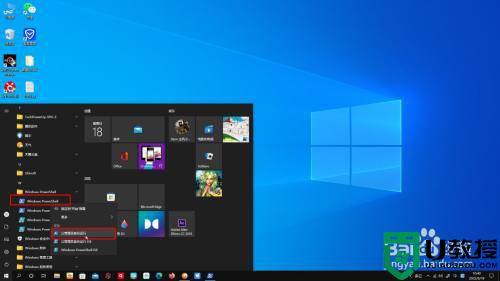
2、在弹出的Windows Powershell界面中输入powercfg -duplicatescheme e9a42b02-d5df-448d-aa00-03f14749eb61后按下回车,下行出现卓越性能等字样时代表开启成功。
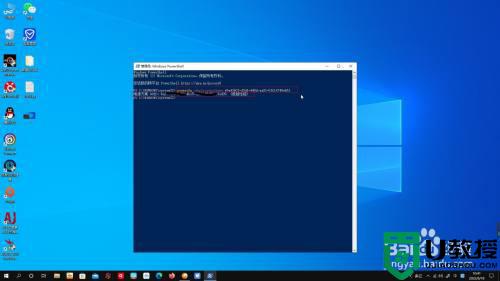
3、接着在开始菜单中直接输入“电源和睡眠设置”,找到选项后点击进入。
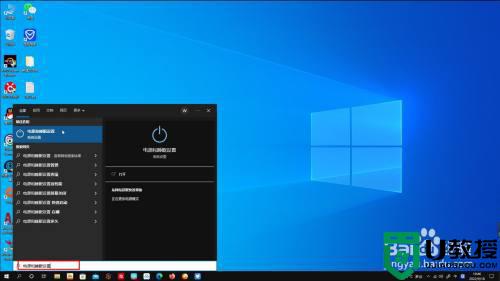
4、在“电源和睡眠”界面右侧点击“其他电源设置”选项。
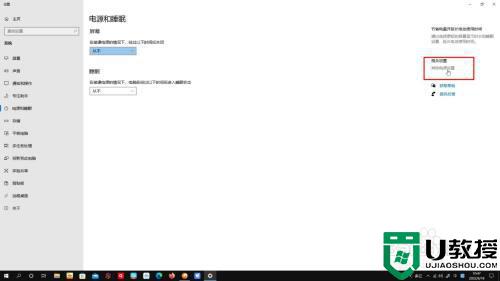
5、在隐藏附加计划中已经出现了卓越性能模式,此时可根据需要进行勾选。
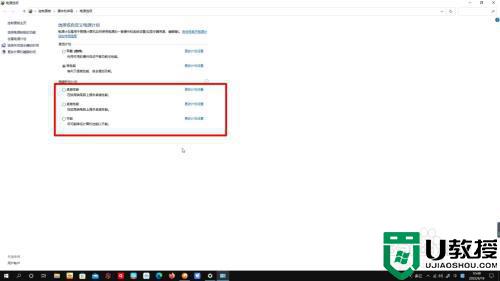
大家使用电脑一直在追求更高性能,如果想要提升win10系统性能,不妨尝试开启卓越性能模式,赶紧学习起来吧。
